word2010中调整行间距的技巧
发布时间:2017-03-23 16:47
相关话题
在使用Word 文档保存文字时,有时候某个段落太长,影响了美观,这时我们可以通过调整行间距来将此段落的距离调整短一点。那么下面就由小编给大家分享下 word2010中调整行间距的技巧,希望能帮助到您。
调整行间距的步骤如下:
步骤一:打开Word 文档,选中要调整行间距的文字
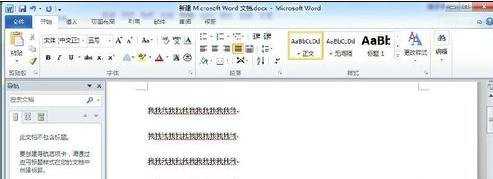
步骤二:鼠标右键,弹出的菜单单击“段落”命令
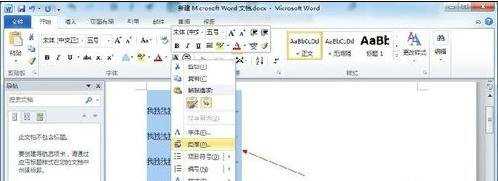
步骤三:出来的界面单击“缩进和间距”选项卡
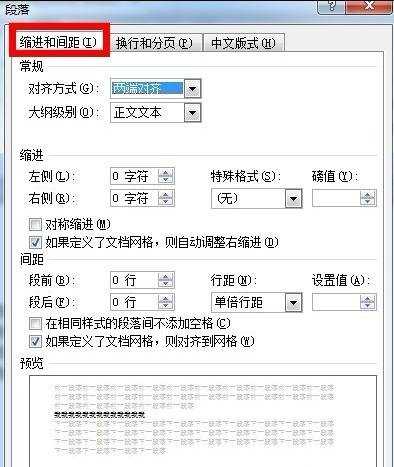
步骤四:在间距下单击段前和段后的三角按钮来调整行间距
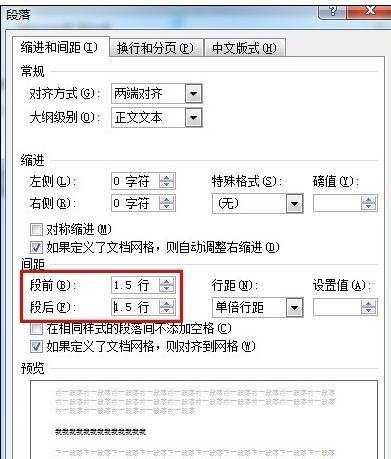
步骤五:我们也可以通过行距中的1.5 倍行距、2倍行距、最小值、固定值、多倍行距数值来调整行间距
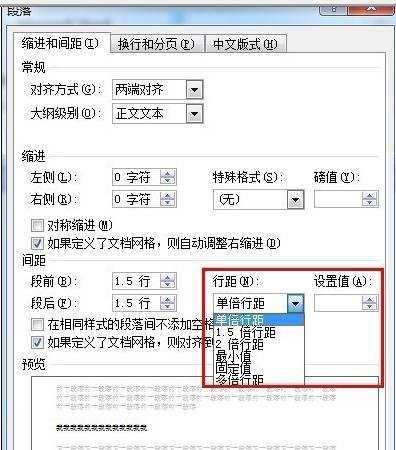
步骤六:最后让我们来看一下效果
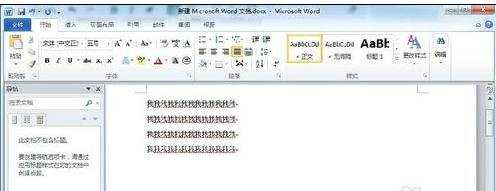

word2010中调整行间距的技巧的评论条评论